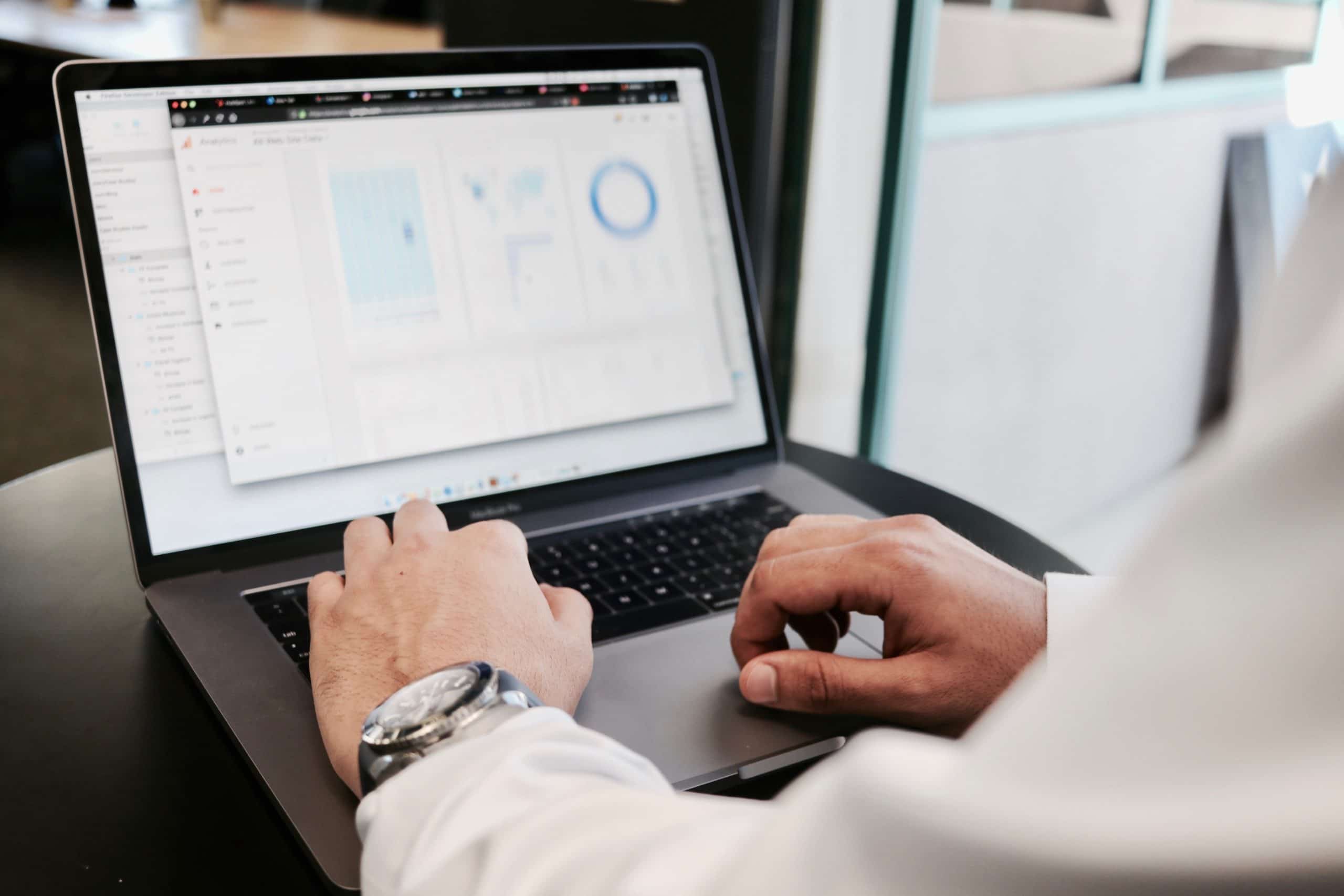
Excel Aufbau
E-Seminar
Durch komplexe Formeln und Funktionen werden Sie MS Excel noch effizienter für Ihre speziellen Bedürfnisse einsetzen können. Filter und Pivottabellen helfen Ihnen Ihre Tabellen und Datenbanken professionell zu analysieren. Mit Makros lassen sich viele Arbeitsabläufe automatisieren.
Lernziel
Sie lernen die Möglichkeiten kennen, wie Sie gezielt Funktionen einsetzen um entsprechen Aufgabenstellungen zu lösen. Inhalte von Datenbanken werde mit wenigen Mausklicks sortiert, gefiltert und konsolidiert mit einer Pivotabelle.
ZIELGRUPPE
Teilnehmer die Ihre MS EXCEL Kenntnisse vertiefen möchten.
VORAUSSETZUNG
Teilnehmer sollten über Excel Grundlagen verfügen.
Kurs Inhalt
DATENAUFBEREITUNG
Über den Dozenten
Rafael Steinberg
Rafael Steinberg ist seit 22 Jahren als IT-Trainer tätig. Er kümmert sich im Unternehmen hauptverantwortlich um die Schulungen und den Bereich digitale Schulungslösungen. Mit über 3.500 durchgeführten Seminaren und 40.000 zufriedenen Teilnehmern sprechen die Zahlen und Bewertungen für sich selbst.
27 Kurse
Kursinhalt
- 21 Unterricht
- 109 Themen
- Kurs Zertifikat
- 105 Videos
- 300 Min.